在日常工作中,Excel作为一款强大的数据处理工具,几乎被每个人所使用。而在Excel的众多功能中,函数是最为基础且常用的操作之一。今天我们要介绍的就是Excel中的一款非常实用的函数——Match函数。掌握它,你可以在大量数据中迅速查找到所需的匹配项,提升工作效率。Match函数到底是什么?它的使用方法又是怎样的呢?让我们一起来深入了解!
什么是Match函数?
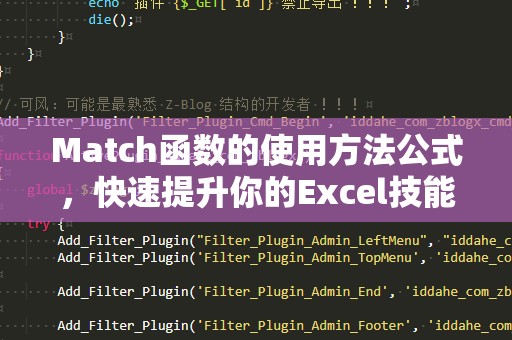
Match函数是Excel中的一种查找函数,主要用于在一维数组中查找指定的值,并返回该值的位置。简单来说,Match函数能帮助你找出某个数据在某个范围内的“位置”。这个位置是相对的,意味着返回的是匹配项在给定数组中的第几个位置,而非该数据的具体数值。
Match函数的语法
Match函数的基本语法格式如下:
MATCH(lookup_value,lookup_array,[match_type])
参数解析:
lookup_value:要查找的值,可以是数字、文本、日期,甚至是一个单元格引用。它是你要在数组中查找的具体目标。
lookup_array:需要进行查找的数据范围,可以是一个单列或单行的数组。
[match_type]:这是一个可选参数,指定匹配的方式。这个参数有三个取值:
1(默认值):表示查找小于或等于lookup_value的最大值,查找范围必须按升序排列。
0:表示查找等于lookup_value的精确值,查找范围不要求排序。
-1:表示查找大于或等于lookup_value的最小值,查找范围必须按降序排列。
使用Match函数进行精确查找
假设你有一份员工成绩单,包含员工的姓名和得分信息,你想查找某个员工的得分位置。你可以使用Match函数来实现。
例如,以下是你的员工得分表:
|姓名|得分|
|--------|-------|
|张三|85|
|李四|92|
|王五|88|
|赵六|76|
你需要查找“王五”这个员工在名单中的位置,可以使用如下公式:
=MATCH("王五",A2:A5,0)
这个公式的作用是查找“王五”在A2:A5这个范围内的位置。由于我们选择了0作为匹配类型,表示我们需要查找“王五”精确匹配的位置。
执行公式后,你会得到返回值“3”,即“王五”位于列表的第三行。
Match函数的应用场景
Match函数的应用非常广泛,下面我们列举几个典型的应用场景,帮助大家更好地理解其实际用途:
数据查找:在大数据集中,Match函数能够快速定位某一数据项的位置,避免手动查找的繁琐。
结合其他函数使用:Match函数常常与其他函数结合使用,如VLOOKUP、INDEX等,通过这些组合可以实现更复杂的数据检索。
排序数据:当你需要根据某个值的顺序对数据进行排列时,Match函数能够帮助你快速找出值的位置,进而对数据进行排序。
小结
通过上面的讲解,你应该已经了解了Match函数的基本概念和用法。无论是在数据整理、查找,还是复杂的数据处理工作中,Match函数都是一个非常有用的工具。让我们继续深入探讨Match函数在实际操作中的更多细节和进阶用法!
在上一部分中,我们介绍了Match函数的基本使用方法和应用场景。我们将进一步探讨如何在实际工作中灵活运用Match函数,提升效率,并与其他函数进行结合,帮助你在Excel操作中得心应手。
Match函数与VLOOKUP的结合使用
Match函数与VLOOKUP函数的结合,能够让你更加高效地从数据表格中提取出所需的信息。通常,VLOOKUP只能查找表格的左边部分数据,而如果你需要查找右侧的内容,VLOOKUP就会受限。这时,Match函数就能派上用场。
例如,假设你有如下的成绩表:
|姓名|数学成绩|英语成绩|
|--------|----------|----------|
|张三|85|90|
|李四|92|88|
|王五|88|85|
|赵六|76|80|
假设你想要查找“王五”的英语成绩,普通的VLOOKUP无法实现,因为“英语成绩”在“数学成绩”的右边。但你可以通过结合Match函数来解决这个问题。
使用Match函数查找“英语成绩”所在列的位置:
=MATCH("英语成绩",B1:C1,0)
公式返回的是“英语成绩”在B1:C1区间中的列数,这里返回值为2。
接着,你可以用VLOOKUP函数结合这个列号来查找王五的英语成绩。公式如下:
=VLOOKUP("王五",A2:C5,MATCH("英语成绩",B1:C1,0)+1,0)
这个公式的意思是:查找“王五”在A2:A5中的位置,然后在B1:C5的范围内查找与之对应的英语成绩。通过与Match函数的结合,VLOOKUP能够动态选择要查找的列数,使得工作表的查找更加灵活。
Match函数与INDEX函数的结合
如果你熟悉Excel,你可能已经听说过INDEX函数。INDEX函数可以根据给定的行号和列号,返回指定位置的单元格内容。结合Match函数,你可以通过查找匹配值的行或列号,灵活地提取数据。
举个例子,假设你有一个成绩表,且数据与前面的表格相同,你想查找“王五”的英语成绩。你可以使用INDEX函数配合Match函数,构造如下的公式:
=INDEX(C2:C5,MATCH("王五",A2:A5,0))
这个公式的意思是:通过Match函数查找“王五”在A2:A5区间中的位置,然后根据这个位置,INDEX函数从C2:C5范围内提取相应位置的英语成绩。
与VLOOKUP不同,使用INDEX和Match的组合不仅不受限于数据的列顺序,还可以更高效地处理复杂数据检索任务。
Match函数的高级用法
在实际应用中,你还可以使用Match函数的高级用法来进一步提高数据处理的效率。比如,使用Match函数进行数据对比,检查某一数据是否存在于某个范围内。结合IF函数,你可以实现类似“数据验证”的功能。
假设你有一个列表,想要检查某个数值是否在该列表中存在,可以使用如下公式:
=IF(ISNUMBER(MATCH(100,A1:A10,0)),"存在","不存在")
这个公式会检查数值100是否在A1:A10区间内。如果找到,返回“存在”;如果没有找到,返回“不存在”。
总结
Match函数作为Excel中的一个查找函数,它的作用远超我们通常认为的简单查找。通过灵活的使用Match函数,不仅能够快速定位数据位置,还能与其他函数配合,实现更复杂的操作。在日常的Excel使用中,掌握Match函数的各种技巧,将大大提升你的工作效率,让你在数据处理中如鱼得水。





